Jautājums
Problēma: kā atinstalēt WikiBuy?
Es atklāju, ka šis paplašinājums ir pievienots pārlūkprogrammai. Tas saka, ka tas ir saistīts ar Amazon. Vai tiešām tā ir? Vai arī tā ir viena no šīm nevēlamajām reklāmprogrammatūras programmām? Paldies par padomu jau iepriekš.
Atrisināta atbilde
WikiBuy darbojas kā pārlūkprogrammas paplašinājums, kas pieejams Chrome interneta veikalā. Tas tiek reklamēts kā nepieciešams rīks jūsu Amazon iepirkšanās uzlabošanai. Ir apsveicami, ka rīks novirza uz tā oficiālo vietni. Saskaņā ar vērtējumiem, šķiet, ka tā ir uzticama utilīta, kas ir ieguvusi pozitīvu vērtējumu no vairāk nekā 4000 lietotājiem.
Kad esat ievadījis tā oficiālo vietni, jums tiek lūgts reģistrēties, lai izbaudītu domēna priekšrocības. Tās galvenais mērķis ir sniegt jums atbilstošus darījumus un komerciālus piedāvājumus. Protams, lai to izdarītu, lietojumprogramma izsekos jūsu tiešsaistes aktivitātes un apstrādās jūsu pārlūkošanas vēsturi, kā arī biežos meklēšanas ierakstus.
Līdz ar to jūs, visticamāk, pastāvīgi traucēs komerciālie piedāvājumi. Pirms paplašinājuma pievienošanas šķiet, ka rīks tikai nolasa un maina visus jūsu datus jūsu apmeklētajās vietnēs. Līdz ar to pēc kāda laika šāds komerciālo piedāvājumu biežums varētu sākt traucēt.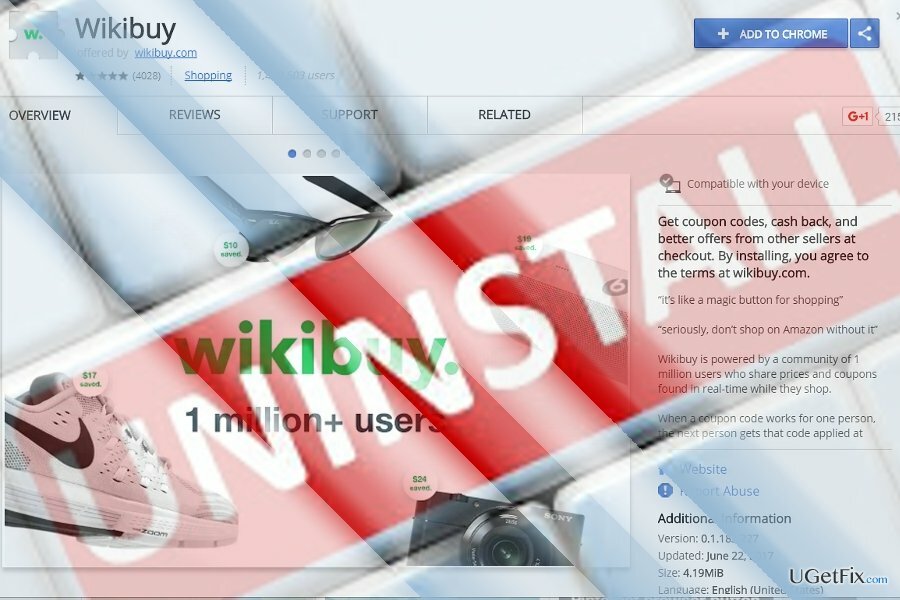
Visbeidzot, pat ja šādam pieteikumam ir it kā augsti vērtējumi, IT speciālisti to nenovērtē pozitīvi. Viņi to apzīmē kā potenciāli nevēlamu lietojumprogrammu (PUP). Tādējādi, iespējams, vēlēsities atinstalēt Wikibuy. To var izdarīt manuāli, kā arī ar palīdzību Reimage.
1. iespēja. Atinstalējiet WikiBuy, izmantojot vadības paneli
Lai atinstalētu šos failus, jums ir jāiegādājas licencēta versija Reimage Reimage atinstalējiet programmatūru.
- Atkarībā no izmantotās Windows versijas noklikšķiniet uz Sākt un ievadiet Programmas un iespējas vai Lietotnes un funkcijas (Windows 10).
- Atrodiet WikiBuy un noklikšķiniet Atinstalēt.
- Pagaidiet, līdz tiek pabeigta atinstalēšanas rokasgrāmata.
2. iespēja. Noņemiet WikiBuy paplašinājumu no pārlūka Chrome
Lai atinstalētu šos failus, jums ir jāiegādājas licencēta versija Reimage Reimage atinstalējiet programmatūru.
- Atveriet pārlūkprogrammu. Noklikšķiniet uz izvēlnes ikonas augšējā labajā stūrī un izvēlieties Rīki → Paplašinājumi.
- Klikšķiniet uz WikiBuy un pēc tam noņemiet to, noklikšķinot uz miskastes ikonas.
Lai novērstu visus tīmekļa skriptus, kas saistīti ar šo pārlūkprogrammas paplašinājumu, varat atiestatīt pārlūkprogrammu.
- Noklikšķiniet uz izvēlnes ikonas augšējā labajā stūrī un ievadiet Iestatījumi.
- Ritiniet uz leju, līdz jūs Atiestatīt pārlūkprogrammas iestatījumus opciju. Šī darbība izdzēsīs visas jūsu saglabātās grāmatzīmes.
3. iespēja. Likvidējiet WikiBuy no Mozilla Firefox
Lai atinstalētu šos failus, jums ir jāiegādājas licencēta versija Reimage Reimage atinstalējiet programmatūru.
- Palaidiet Mozilla Firefox un noklikšķiniet uz izvēlnes ikonas.
- Izvēlieties Papildinājumi → Paplašinājumi.
- Atzīmēt WikiBuy un izvēlēties Noņemt opciju.
Atiestatiet Mozilla Firefox
- Kad ievadāt Firefox izvēlnes iestatījumus, noklikšķiniet uz jautājuma zīmes. Ievadiet Traucējummeklēšanas informācija.
- Klikšķiniet uz Atiestatīt Firefox uz noklusējuma stāvokli un pabeidziet darbību, noklikšķinot uz Atiestatīt Firefox pogu.
Atbrīvojieties no programmām tikai ar vienu klikšķi
Varat atinstalēt šo programmu, izmantojot detalizēto ceļvedi, ko jums ir iesnieguši ugetfix.com eksperti. Lai ietaupītu jūsu laiku, esam izvēlējušies arī rīkus, kas palīdzēs šo uzdevumu veikt automātiski. Ja steidzaties vai jūtat, ka neesat pietiekami pieredzējis, lai pats atinstalētu programmu, izmantojiet šos risinājumus:
Piedāvājums
dari to tagad!
Lejupielādētnoņemšanas programmatūraLaime
Garantija
dari to tagad!
Lejupielādētnoņemšanas programmatūraLaime
Garantija
Ja jums neizdevās atinstalēt programmu, izmantojot Reimage, informējiet mūsu atbalsta komandu par savām problēmām. Noteikti sniedziet pēc iespējas vairāk informācijas. Lūdzu, dariet mums zināmu visu informāciju, kas, jūsuprāt, mums būtu jāzina par jūsu problēmu.
Šajā patentētajā labošanas procesā tiek izmantota 25 miljonu komponentu datubāze, kas var aizstāt jebkuru bojātu vai trūkstošu failu lietotāja datorā.
Lai labotu bojātu sistēmu, jums ir jāiegādājas licencēta versija Reimage ļaunprātīgas programmatūras noņemšanas rīks.

Neļaujiet vietnēm, ISP un citām pusēm jūs izsekot
Lai paliktu pilnīgi anonīms un novērstu ISP un valdība no spiegošanas uz jums, jums vajadzētu nodarbināt Privāta piekļuve internetam VPN. Tas ļaus jums izveidot savienojumu ar internetu, vienlaikus esot pilnīgi anonīmam, šifrējot visu informāciju, novēršot izsekotājus, reklāmas, kā arī ļaunprātīgu saturu. Vissvarīgākais ir tas, ka jūs apturēsit nelikumīgās novērošanas darbības, ko NSA un citas valsts iestādes veic aiz muguras.
Ātri atgūstiet zaudētos failus
Datora lietošanas laikā jebkurā laikā var notikt neparedzēti apstākļi: tas var izslēgties strāvas padeves pārtraukuma dēļ, a Var parādīties zilais nāves ekrāns (BSoD) vai nejauši Windows atjauninājumi var tikt instalēti pēc tam, kad uz dažām dienām aizgājāt. minūtes. Tā rezultātā var tikt zaudēti jūsu skolas darbi, svarīgi dokumenti un citi dati. Uz atgūties zaudētos failus varat izmantot Data Recovery Pro – tā meklē to failu kopijās, kas joprojām ir pieejami jūsu cietajā diskā, un ātri tos izgūst.